포착된 순간은 영원히 남을 것입니다. 그러나 사진 인쇄를 준비하는 고급 카메라가 출시되기 전에는 개선이 필요한 과거 사진이 있을 수 있습니다. 다행히도 AI가 생성한 이미지 업스케일러를 통해 오래된 사진에 생명을 불어넣는 희망의 빛을 발견하게 될 것입니다. 이 이정표에서는 몇 가지 놀라운 방법을 공유하겠습니다. 인쇄할 이미지를 확대하는 방법 이미지를 더 선명하게 만들고 노이즈를 줄입니다.
1부: 인쇄용 사진을 확대하는 방법
1. AVAide 이미지 업스케일러
와 함께 AVAide 이미지 업스케일러, 업로드 시 2배에서 최대 8배까지 업스케일링되므로 작고 흐릿한 사진에도 안심할 수 있습니다. 이 프로그램은 노이즈와 흐림을 제거하고 작업 중인 사진의 선명도를 강조하여 사진을 향상시킬 수도 있습니다. 또한 이 도구는 무료로 안전하고 안정적인 인터넷 연결을 위해 모든 장치에서 액세스할 수 있습니다. 프로그램을 사용하여 온라인으로 인쇄하기 위해 사진을 확대하는 방법에 대한 아래 지침을 따르십시오.
1 단계최고의 이미지 업스케일러를 온라인으로 열어보세요
검색 엔진을 사용하여 위의 링크를 클릭하여 프로그램의 공식 웹페이지로 이동하세요. 검색창에 이름을 검색하실 수도 있습니다.
2 단계사진 업로드
다음으로, 사진 선택 인터페이스 중앙에 있는 버튼입니다. 원하는 대로 여러 장의 사진을 업로드할 수 있습니다. 파일을 업로드하는 동안 AVAide Image Upscaler가 이미지를 처리합니다.
3단계추가 편집 추가
일단 출력 패널 나타나면 왼쪽에는 원본 파일이, 오른쪽에는 향상된 사진이 표시된 두 개의 패널을 볼 수 있습니다. 다음 중에서 선택할 수 있습니다. 확대 옵션: 2배, 4배, 6배, 그리고 8배 원하는 출력에 맞게.
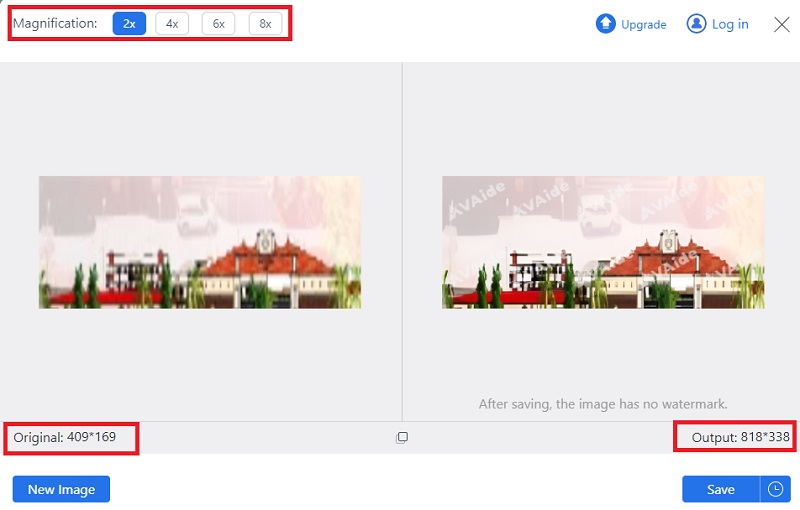
4단계출력 저장
출력이 만족스러우면 다음을 누르십시오. 구하다 버튼을 눌러 기기에서 해당 항목을 찾으세요.
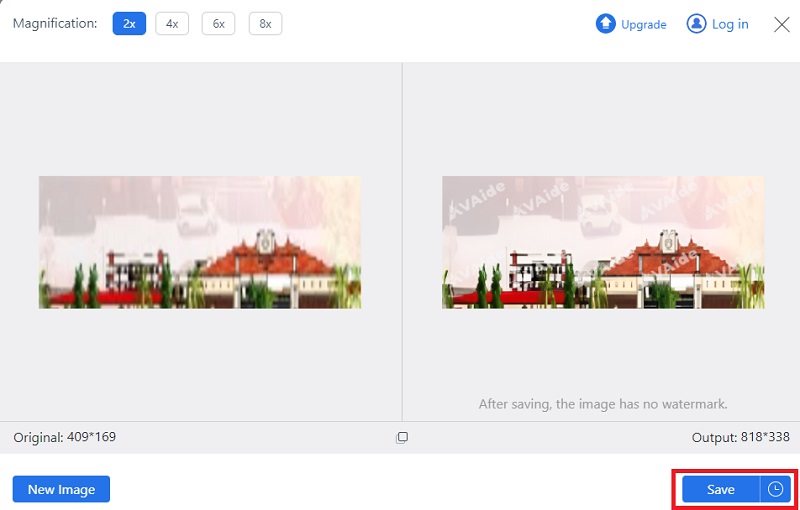
2. 윈도우 그림판
오래된 사진을 벽에 걸어야 하거나 이미지를 복원하여 보관해야 하는 경우 Windows에 내장된 이미지 편집기도 도움이 될 수 있습니다. Windows 그림판은 Resizer 도구에서 DPI를 변경하여 사진의 픽셀을 향상시킬 수도 있습니다. 이렇게 하면 더 큰 종이에 인쇄한 후 사진이 흐려지는 것에 대해 걱정할 필요가 없습니다. 또한 Windows 그림판은 PNG, JPG, GIF 등과 같은 다양한 이미지 형식을 제공합니다. Windows 10에서 인쇄하기 위해 사진을 확대하는 방법은 아래 가이드를 따르세요.
1 단계Windows 그림판에서 다음으로 이동합니다. 파일 클릭 열려있는 컴퓨터에서 사진을 선택하세요. 또는 다음을 누를 수도 있습니다. Ctrl + O 당신의 키보드에.
2 단계편집 도구로 이동하여 크기 조정 및 기울이기 단추. 목표를 입력하세요 픽셀 치수 에 이미지 크기 대화상자 상자. 경험상 픽셀이 클수록 사진이 더 선명해집니다.
3단계출력을 저장하려면 다음을 누르십시오. Ctrl + S 키보드에서 또는 그림판을 사용하여 출력물을 직접 인쇄할 수 있습니다.
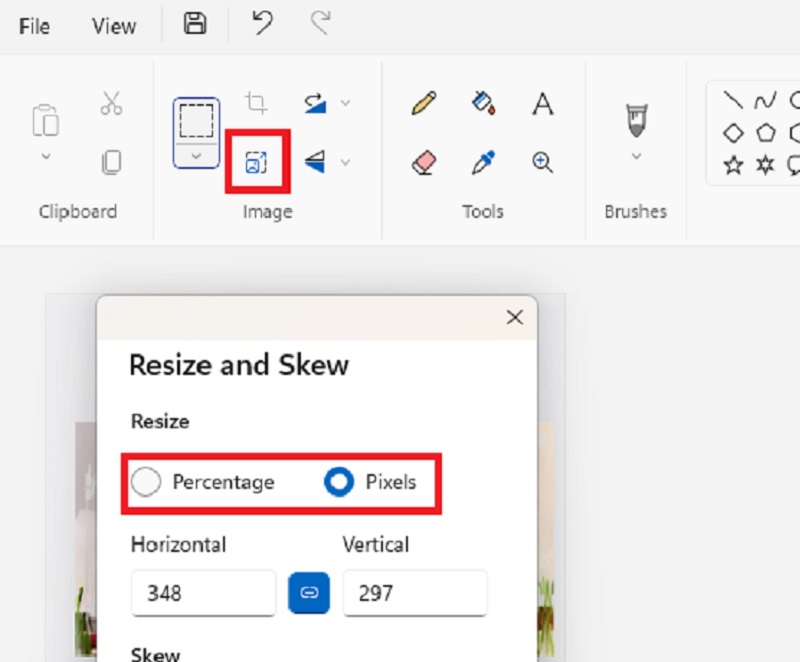
3. Upscale.media: AI 이미지 업스케일러
Upscalse.media를 사용하면 몇 번의 클릭만으로 픽셀화된 사진에 생기를 불어넣을 수 있습니다. 이 AI 생성 프로그램은 2배에서 최대 4배까지 향상된 해상도로 빠른 디지털 또는 인쇄 이미지 처리를 제공합니다. 품질 측면에서 보면, 프로그램이 노이즈와 질감을 평준화하여 이미지의 세부 묘사를 향상시켜 사진이 비즈니스 또는 소셜 미디어 업로드를 발전시킬 수 있도록 준비하므로 사진이 더욱 선명해집니다. 품질 저하 없이 인쇄용 사진을 확대하는 방법은 무엇입니까? 아래 가이드를 따르세요.
1 단계Upsacale.media 웹페이지에서 이미지 업로드 버튼을 클릭하고 이미지를 가져옵니다.
2 단계이미지 세부정보를 처리하는 데 시간이 걸릴 수 있습니다. 드롭다운 고급 옵션 Enhancer의 슬라이더를 켜십시오.
3단계마지막으로 이미지 다운로드 컴퓨터에서 확대된 출력을 찾으려면
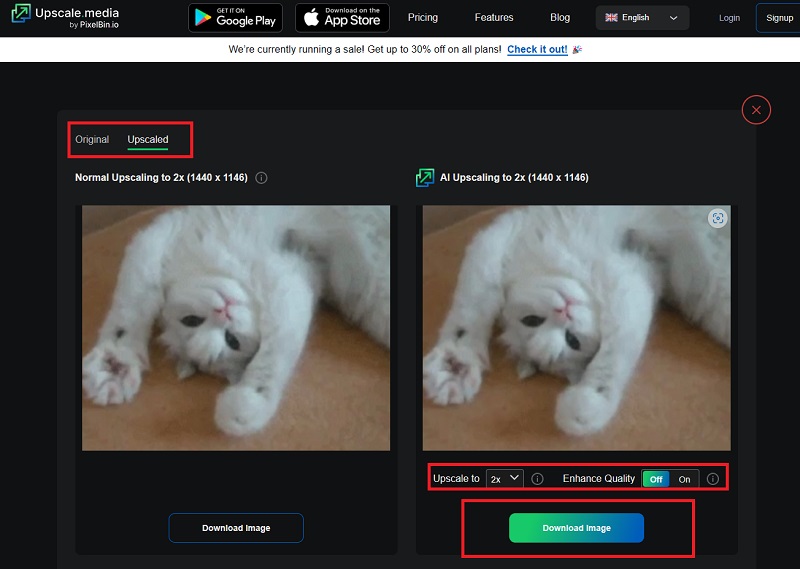
4. 클립드롭
Clipdrop은 다음을 포함하여 다양한 편집 도구를 제공하는 온라인 사진 조작 소프트웨어입니다. 이미지 업스케일러. 이 도구를 사용하면 사용자가 사진의 노이즈를 제거할 수 있지만 다른 온라인 소프트웨어와 달리 이 도구는 사진을 최대 16배까지 확대할 수 있습니다. 반대로, 프로그램은 사용량당 10개의 이미지만 처리할 수 있습니다.
1 단계Clipdrop 메인 웹페이지의 도구 목록 중 Image Upscaler를 클릭하세요.
2 단계이제 중앙에 있는 업로드 버튼을 클릭하고 컴퓨터에서 파일을 선택하세요. 업로드 시 이미지가 처리되고 출력이 나타날 때까지 기다립니다.
3단계마지막으로 아래에서 고급 옵션을 선택합니다. 산출 패널. 출력에 만족하면 다음을 클릭합니다. 다운로드.
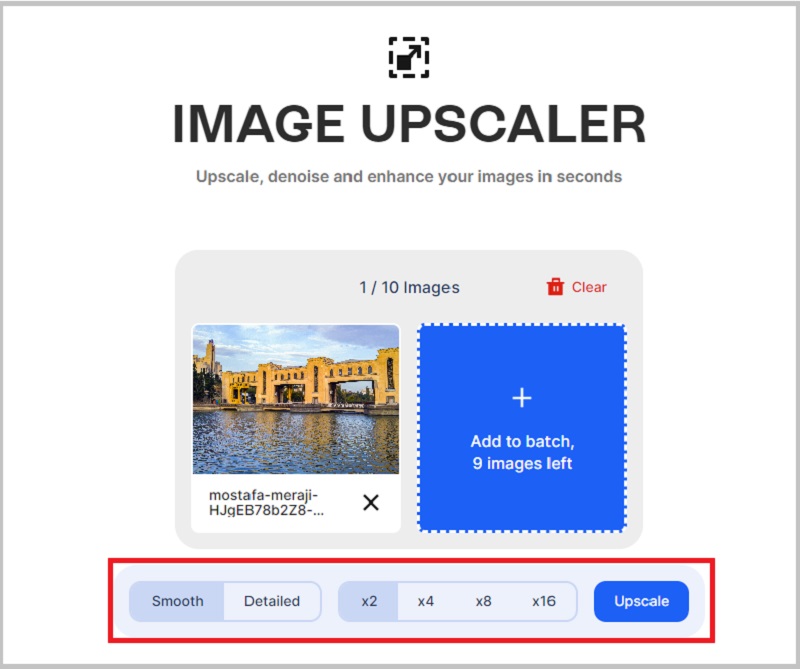
5. 아이콘8
여러 개의 이미지로 작업하는 경우 Icons8이 도움이 될 수 있는 최고의 도구입니다. 이 프로그램은 500개의 저화질 이미지를 처리하고 한 번에 향상시킬 수 있습니다. 게다가 PNG, JPG, WebP 등 호환성이 뛰어난 다양한 출력 형식을 제공합니다. Icons8로 인쇄하기 전에 사진을 확대하는 방법을 알고 싶다면 아래의 단계별 튜토리얼을 준비했습니다.
1 단계Icons8의 메인 페이지에서 검색 버튼을 클릭하고 확대하려는 이미지를 가져옵니다.
2 단계업로드하면 다음 페이지로 이동됩니다. 향상시키다 원본 파일의 최종 출력을 보여주는 패널입니다. 다음을 클릭할 수도 있습니다. 원래의 Icons8이 렌더링한 차이점을 확인하는 패널입니다.
3단계사진에서 배경을 지우고 추가 편집을 위해 최대 4배까지 확대할 수 있습니다. 완료되면 다음을 누르십시오. 다운로드 단추.
6. 사진
4K 이미지 업스케일러를 찾고 있다면 Fotor가 필요할 수 있습니다. 이 도구는 사용자가 사진의 해상도를 놀라운 사진으로 향상시킬 수 있는 무료 플랫폼입니다. 또한 지능형 알고리즘을 사용하여 고급 카메라에서 촬영한 것처럼 오래되고 흐릿한 사진을 자동으로 변환합니다. 인쇄하기 위해 스캔한 사진을 확대하는 방법을 알고 싶다고 가정해 보겠습니다. 다음은 Fotor를 사용한 간단한 튜토리얼입니다.
1 단계도구를 사용하려면 이미지 업로드 Fotor 웹사이트에서 4K로. 또는 끌어서 놓기 방법을 사용할 수도 있습니다.
2 단계AI Enhancer가 사진을 다듬은 후에는 사진의 다른 편집 도구를 최대화할 수 있습니다. 도구에서 제공하는 다양한 필터를 사용해 사진에 효과를 적용할 수 있습니다.
3단계출력이 만족스러우면 다운로드 버튼을 눌러 장치에서 파일을 찾으세요.
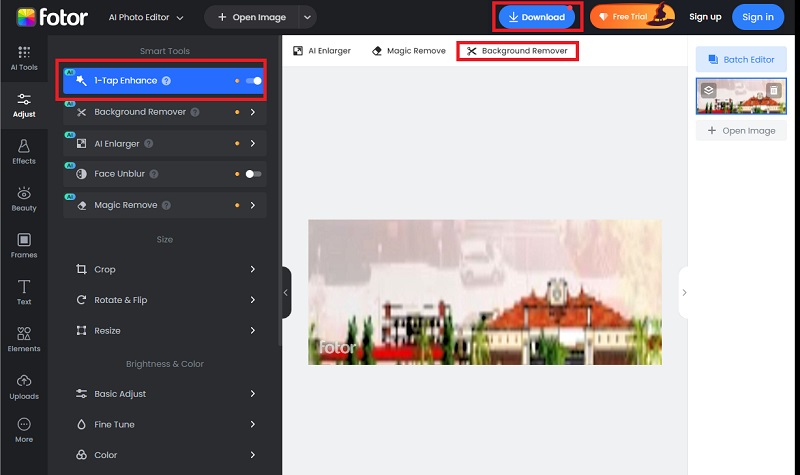
2부. 인쇄할 이미지를 확대하는 방법에 대한 FAQ
내 비디오의 품질을 높일 수 있나요?
업스케일링은 사진뿐만 아니라 영상으로도 끝납니다. 그러나 이미지 업스케일러와 달리 일부 비디오 업스케일러는 비용이 많이 들고 편집 기술이 필요합니다. 그래도 효율적이고 저렴한 도구를 사용하여 비디오의 크기를 높이려면 다음을 시도해 볼 수 있습니다. AVAide 비디오 컨버터.
이미지 크기를 조정하면 품질이 향상되나요?
이미지 크기를 조정할 때 해상도를 높여 사진 품질을 향상시킵니다.
온라인 이미지 업스케일러를 사용해도 안전한가요?
분명하게 예입니다! AI 알고리즘은 사진의 확장성을 높이는 고급 기술입니다. 또한 온라인 이미지 업스케일러는 사용하기에 안전한 것으로 간주되며 데이터 암호화를 사용하여 데이터를 보호합니다.
이미지 업스케일러가 정확합니까?
이미지 업스케일러는 저해상도 이미지를 향상시키는 것으로 알려져 있습니다. 그러나 이미지의 정확도는 원본 사진의 상태에 따라 달라지므로 100%보다 낮을 수 있습니다.
이미지를 무료로 확대할 수 있나요?
인터넷에서 무료로 많은 이미지 업스케일러를 찾을 수 있습니다. 대부분은 일괄 변환 기능, 사용하기 쉬운 자동 출력을 위한 통합 AI 기술을 제공합니다.
이 자세한 연습을 통해 질문할 필요가 없습니다. 인쇄할 사진을 확대하려면 어떻게 해 더 이상. 온라인 이미지 향상 기능을 사용하면 결혼식, 해변에서의 휴가 등 어떤 경우에도 모든 사진을 즐길 수 있습니다.





